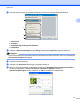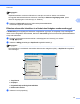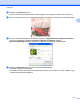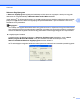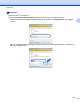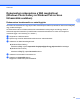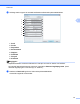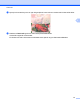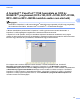Software User's Guide
Table Of Contents
- SZOFTVER HASZNÁLATI ÚTMUTATÓ
- Tartalomjegyzék
- Windows®
- 1 Nyomtatás
- A Brother nyomtató illesztőprogram használata
- Funkciók
- A megfelelő típusú papír kiválasztása
- Egyidejű nyomtatás, szkennelés és faxolás
- Adatok törlése a memóriából
- Állapotjelző
- Nyomtató illesztőprogram beállítások
- A nyomtató illesztőprogram beállításainak elérése
- Alapvető fül
- Haladó fül
- Támogatás
- A REALLUSION FaceFilter Studio alkalmazását fénykép nyomtatásra használhatja
- 2 Szkennelés
- Dokumentum szkennelése a TWAIN meghajtóval
- Dokumentum szkennelése a WIA meghajtóval (Windows® XP/Windows Vista®/Windows® 7)
- Dokumentum szkennelése a WIA meghajtóval (Windows Photo Gallery és Windows Fax és Scan felhasználók ...
- A ScanSoft™ PaperPort™11SE használata az OCR by NUANCE™ programmal (DCP‑J125, DCP‑J315W, DCP‑J515W, ...
- Megjelenítés
- Az elemek mappákba rendezése
- Gyors hivatkozások más alkalmazásokra
- A ScanSoft™ PaperPort™11SE OCR funkciója segítségével a képeket szerkeszthető szöveggé alakíthatja
- Elemek importálása más alkalmazásból
- Elemek exportálása más formátumokba
- Az OCR funkcióval rendelkező ScanSoft™ PaperPort™11SE eltávolítása
- 3 ControlCenter3
- 4 Távbeállítás (Nem elérhető a DCP modellek, MFC‑J220, MFC‑J265W, MFC‑J410 és MFC‑J415W modellek ese ...
- 5 Brother PC‑FAX szoftver (MFC típusokra érvényes)
- 6 PhotoCapture Center™
- 7 Tűzfal beállításai (hálózatot használók esetén)
- 1 Nyomtatás
- Apple Macintosh
- 8 Nyomtatás és faxolás
- 9 Szkennelés
- 10 ControlCenter2
- 11 Távbeállítás és a PhotoCapture Center™ használata
- A Scan (Szkennel) gomb használata
- Index
- brother HUN
Szkennelés
49
2
Dokumentum szkennelése a WIA meghajtóval
(Windows Photo Gallery és Windows Fax és Scan
felhasználók esetében)
Dokumentum beszkennelése a számítógépbe
Két módon lehet beszkennelni egy teljes oldalt. Használhatja az ADF-et (automatikus dokumentumadagolót)
vagy a szkennerüveget.
Ha szkennelés során az előzetes szkennelés használatával ki akarja vágni az oldal egy részét, a
szkennerüveget kell használnia. (Lásd Előzetes szkennelés készítése és a kívánt rész kivágása a
szkennerüveggel című részt a(z) 51. oldalon!.)
a Helyezze be a dokumentumot.
b Nyissa meg a szoftver alkalmazást a dokumentum szkenneléséhez.
c Válasszon az alábbi lehetőségek közül:
(Windows Photo Gallery)
Kattintson a Fájl, majd az Importálás fényképezőgépről vagy képolvasóról lehetőségre.
(Windows Fax és Scan)
Kattintson a Fájl, Új, majd a Beolvasás elemre.
d Válassza ki a használni kívánt szkennert.
e Kattintson az Importálás elemre.
Megjelenik a Szkennelés párbeszédablak.